
Τα smartphone εξακολουθούν να μην έχουν συνδέσεις στο Διαδίκτυο παντού - και, ακόμα κι αν το έκαναν, υπάρχουν φορές που θέλετε να αποθηκεύσετε ένα αντίγραφο μιας ιστοσελίδας. Τα μοντέρνα τηλέφωνα iPhone και Android σάς επιτρέπουν να αποθηκεύετε αντίγραφα ιστοσελίδων, ώστε να μπορείτε να τα αναφέρετε αργότερα.
Εάν θέλετε ένα αντίγραφο μιας πλήρους ιστοσελίδας, αποθηκεύστε το ως PDF. Αυτό είναι ιδανικό για αποδείξεις, εισιτήρια, χάρτες και οτιδήποτε με κάτι περισσότερο από κείμενο. Εάν θέλετε απλώς να διαβάσετε το κείμενο ενός άρθρου αργότερα, υπάρχουν και άλλες εύκολες λύσεις.
Αποθήκευση ως PDF στο iPhone
Η Apple μόλις πρόσφατα πρόσθεσε έναν νέο τρόπο για να το κάνει αυτό στο iOS 9. Κατά την προβολή μιας ιστοσελίδας, πατήστε το κουμπί "Κοινή χρήση" - μοιάζει με ένα τετράγωνο με ένα επάνω βέλος να βγαίνει από αυτό - και πατήστε το "Αποθήκευση PDF σε iBooks" εικόνισμα.
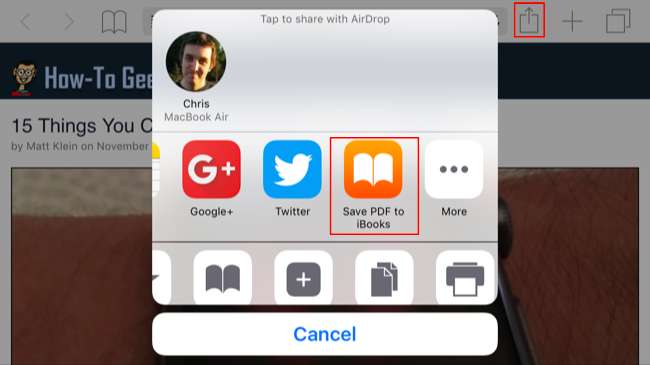
Στη συνέχεια, μπορείτε να ανοίξετε την εφαρμογή iBooks και να προβάλετε ένα αντίγραφο PDF της ιστοσελίδας ανά πάσα στιγμή, ακόμα και όταν είστε εκτός σύνδεσης. Θα εμφανιστεί στην ενότητα "Τα βιβλία μου" και υπάρχει μια ειδική κατηγορία "PDF" που περιέχει τα αποθηκευμένα PDF σας.
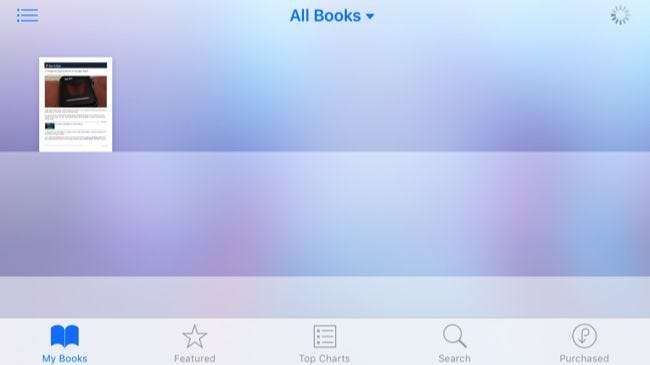
Αποθήκευση ως PDF σε Android
ΣΧΕΤΙΖΟΜΑΙ ΜΕ: Όλα όσα πρέπει να γνωρίζετε σχετικά με την εκτύπωση από το τηλέφωνο Android ή το tablet σας
Στο Android, μπορείτε χρησιμοποιήστε την ενσωματωμένη υποστήριξη εκτύπωσης και εκτυπώστε τη σελίδα σε PDF όπως θα έπρεπε σε έναν υπολογιστή με Windows ή σε Mac.
Ας υποθέσουμε ότι βλέπετε την ιστοσελίδα στην εφαρμογή Chrome. Πατήστε το κουμπί μενού στην επάνω δεξιά γωνία της εφαρμογής Chrome και πατήστε "Εκτύπωση".
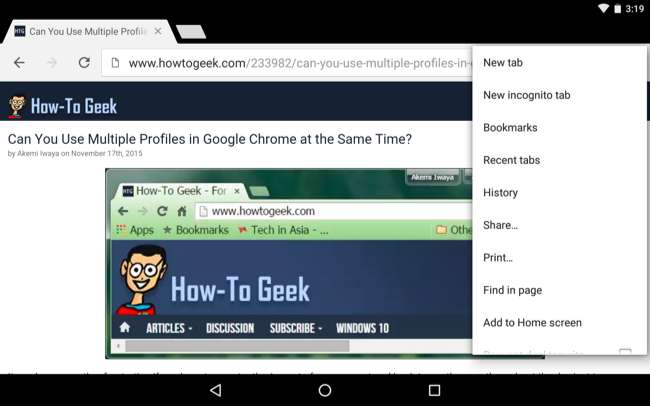
Θα δείτε μια διεπαφή προεπισκόπησης εκτύπωσης. Πατήστε το μενού "Αποθήκευση σε" στο επάνω μέρος της οθόνης και επιλέξτε "Αποθήκευση ως PDF" για να αποθηκεύσετε ένα αντίγραφο της ιστοσελίδας ως αρχείο PDF στον τοπικό χώρο αποθήκευσης του τηλεφώνου σας. Μπορείτε επίσης να επιλέξετε "Αποθήκευση στο Google Drive" για να αποθηκεύσετε ένα αντίγραφο της ιστοσελίδας ως PDF και να το αποθηκεύσετε στο Google Drive. Στη συνέχεια, μπορείτε να ανοίξετε την εφαρμογή Google Drive, να πατήσετε παρατεταμένα αυτό το αρχείο PDF και να πατήσετε το εικονίδιο καρφιτσώματος για να το διατηρήσετε διαθέσιμο εκτός σύνδεσης.
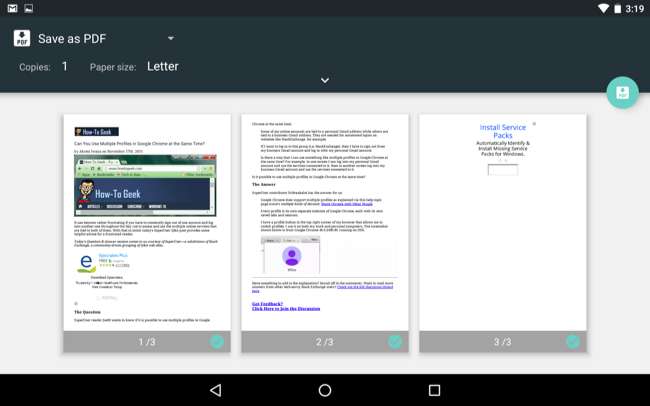
Χρησιμοποιήστε τη Λίστα ανάγνωσης του Safari στο iPhone
ΣΧΕΤΙΖΟΜΑΙ ΜΕ: 8 συμβουλές και κόλπα για περιήγηση με Safari σε iPad και iPhone
Η ενσωματωμένη λειτουργία "Λίστα ανάγνωσης" του Safari σας επιτρέπει να αποθηκεύσετε ένα αντίγραφο του κειμένου μιας ιστοσελίδας για αργότερα. Λάβετε υπόψη ότι αυτό λειτουργεί μόνο με το κείμενο - είναι χρήσιμο για την αποθήκευση ενός άρθρου που βασίζεται σε κείμενο για ανάγνωση αργότερα, αλλά δεν θα αποθηκεύσει τίποτα άλλο.
Αυτό μοιάζει λίγο με τη δημιουργία σελιδοδείκτη στο Safari, αλλά - σε αντίθεση με έναν σελιδοδείκτη - λαμβάνετε επίσης ένα τοπικό αντίγραφο του κειμένου σε αυτήν την ιστοσελίδα. Απλώς πατήστε το κουμπί "Κοινή χρήση" στο Safari και πατήστε "Προσθήκη στη λίστα ανάγνωσης".
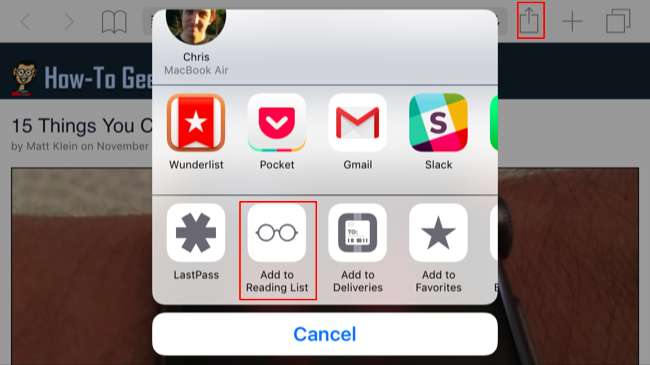
Στη συνέχεια, μπορείτε να πατήσετε το κουμπί "Σελιδοδείκτες" στο Safari, να πατήσετε "Λίστα ανάγνωσης" και να αγγίξετε τον τίτλο της ιστοσελίδας για πρόσβαση σε αυτήν εκτός σύνδεσης. Το Safari ενδέχεται τελικά να απορρίψει την τοπική προσωρινή μνήμη της ιστοσελίδας, επομένως αυτή δεν είναι καλή ιδέα για μακροπρόθεσμο αρχείο. Είναι απλώς ένας βολικός τρόπος για να αποθηκεύσετε ένα άρθρο που ίσως θέλετε να διαβάσετε όταν βρίσκεστε κάπου που δεν έχετε σύνδεση στο Διαδίκτυο. Σύρετε προς τα αριστερά στη σελίδα στη λίστα ανάγνωσής σας και πατήστε "Διαγραφή" για να την αφαιρέσετε.
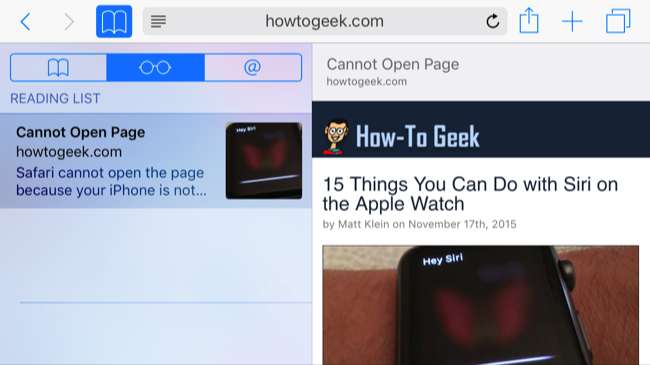
Στείλτε το άρθρο στον εαυτό σας μέσω email στο iPhone
ΣΧΕΤΙΖΟΜΑΙ ΜΕ: Τρόπος χρήσης και Tweak Reader Mode στο Safari
Σε ένα iPhone, μπορείτε πατήστε το κουμπί "Προβολή αναγνώστη" στο Safari και αποκτήστε μια λεπτή προβολή της τρέχουσας ιστοσελίδας - μόνο το κείμενο και άλλα σημαντικά στοιχεία. Αφού το κάνετε, μπορείτε να πατήσετε το κουμπί "Κοινή χρήση" και να πατήσετε "Mail". Το Safari θα βάλει ολόκληρο το κείμενο αυτού του άρθρου σε ένα μήνυμα ηλεκτρονικού ταχυδρομείου και θα μπορούσατε να το στείλετε μέσω ηλεκτρονικού ταχυδρομείου στον εαυτό σας. Στη συνέχεια, θα μπορούσατε να ανοίξετε την εφαρμογή Mail και να αποκτήσετε πρόσβαση στο τοπικά αποθηκευμένο αντίγραφο αυτού του email αργότερα.
Το Safari θα μοιραστεί ολόκληρο το κείμενο της ιστοσελίδας με οποιαδήποτε εφαρμογή που θα επιλέξετε, ώστε να μπορείτε να το μοιραστείτε και με άλλη εφαρμογή.
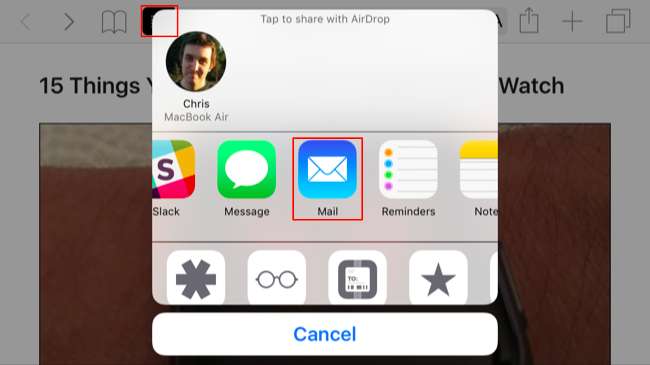
Χρησιμοποιήστε το Pocket ή μια άλλη εφαρμογή ανάγνωσης εκτός σύνδεσης - iPhone και Android
ΣΧΕΤΙΖΟΜΑΙ ΜΕ: Οι καλύτεροι τρόποι αποθήκευσης ιστοσελίδων για ανάγνωση αργότερα
Εάν θέλετε να αποθηκεύσετε μόνο το κείμενο μιας ιστοσελίδας, καλύτερα να το κάνετε Τσέπη ή άλλη εφαρμογή ανάγνωσης-αργότερα , όπως το Instapaper. Αποθηκεύστε το άρθρο στο Pocket (ή μια παρόμοια εφαρμογή) και η εφαρμογή θα κατεβάσει ένα αντίγραφο του κειμένου του άρθρου και θα το διατηρήσει εκτός σύνδεσης. Είναι μια πιο ισχυρή και στιβαρή λύση από το να χρησιμοποιήσετε τη λειτουργία λίστας ανάγνωσης στο Safari ή να στείλετε μέσω ηλεκτρονικού ταχυδρομείου το άρθρο στον εαυτό σας.
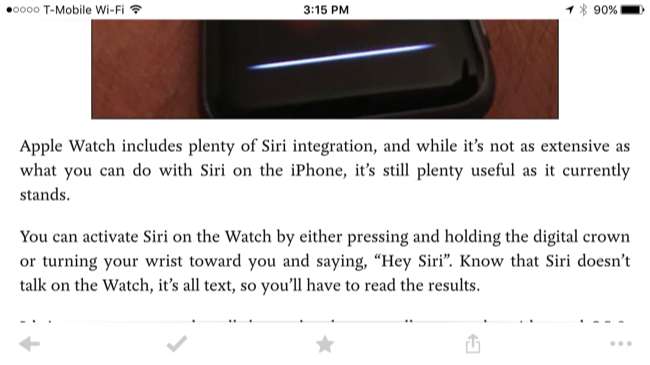
Φυσικά, πολλά από αυτά τα ίδια κόλπα λειτουργούν στον υπολογιστή σας. Τα Windows 10 περιλαμβάνουν ενσωματωμένη εκτύπωση PDF , και το Mac OS X, το Chrome OS και άλλα σύγχρονα λειτουργικά συστήματα. Μπορείτε επίσης να χρησιμοποιήσετε το Pocket στον υπολογιστή σας και να το κάνετε αυτόματα λήψη του κειμένου των άρθρων για ανάγνωση με δυνατότητα σύνδεσης στο τηλέφωνό σας.
Πιστωτική εικόνα: Japanexperterna.se στο Flickr







